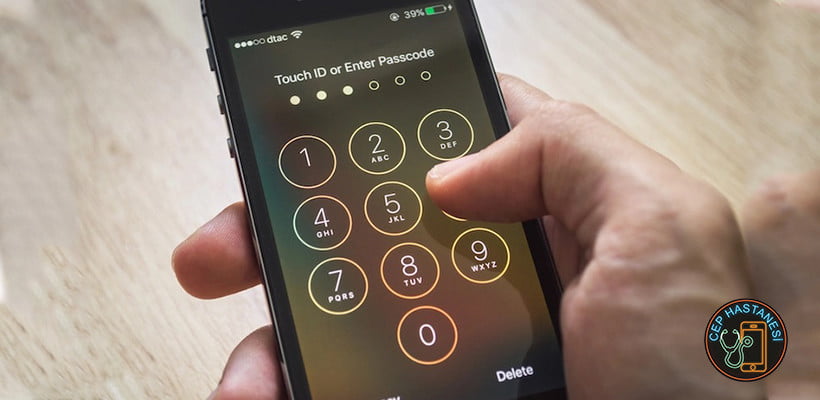Kilitli iPhone Açma, Biliyorsunuz, teknoloji gündemi Apple ve FBI arasındaki can sıkıntısı bir olay tarafından sallanıyor. FBI’dan yardım isteyen telefonda informasyon almak için telefonda terapisti kullanan bir iPhone 5c, iPhone siyasetin gündeminde ABD’nin koltuğunu almak için Apple ‘ın reddini kıramaz ve bununla beraber Silikon Vadisi bölünmüştü.
FBI tarafında bir takım desteklerken, dev şirketlerin bir sürü satın alan gizliliği açısından Apple ‘ı desteklemeye başladı. Bununla beraber, SloFlo ekibi tarafından bulunan yöntemle, bir Apple resmi yada teknik bilgiye gerek kalmadan iPhone ‘un kilidini açmak mümkündür.
iPhone kilit kırma yada iPhone şifre çatlama yöntemleri bu içerikte size aktarılır. Bu yöntemler sayesinde, şifrenizi unuttuğunuz iPhone cihazlarına kolayca giriş yapabilirsiniz. Daha fazla uzatmadan, ilk yöntemi sunalım.
iPhone Kilidi Kırmak İçin 1. Yöntem
İlk olarak, telefonunuzun kilidini açmak için sürükleyin, ardından vazgeç düğmesine basın.
- Siri’yi etkinleştirmek için Home tuşuna basın ve saat kaç olduğunu mesele.
- Siri sana zamanı gösterecek. Görünen saat görüntüsüne tıklayın ve sağ üstteki + simgesine basarak yeni bir saat ekleyin. Adı her şey olabilir. Örneğin, iphone kilit kırma yazın.
- Burada bir saat görüntülenemediğinden, “iphone lock breaking ve ” üzerine uzun basın ve paylaş düğmesinin görünmesini bekleyin. Düğme görünmüyorsa, yeniden basın yada çift tıklayın. Paylaş düğmesi göründüğünde, bu düğmeye basarak paylaşın.
- Daha sonra Paylaş kısmınde, mesaj bölümünü seçin ve iphone kilit yerine kişiye göndermek için tıklayın.
- Bu noktada, fotoğraf galerisine geçmemiz gerekecek. Bundan dolayı, ilk dokunuş iPhone kilit kırma gönderildi yerine yazdığınız şahısa göndermek için. Arkasından Yeni Kişi Ekle düğmesine basın. Bu bölümden fotoğraflar bölümüne fotoğraf ekleyin.
- Ana Sayfa düğmesine basarsanız veya fotoğraf galerisine girdikten sonrasında vazgeçerseniz, parolaya gerek kalmadan iPhone ‘a giriş yapacaksınız. İlk yöntemimizde, iPhone kilidinin iyi mi kırılacağı sorusunun cevabını bulabildik.
iPhone Kilidi Kırmak İçin 2. Yöntem
Telefonunuzu USB kablosuyla bilgisayara bağlarız. Bağlandığımız bilgisayarın internet bağlantısı olması ve itunes ‘a yüklenmesi gerekir. Telefon bilgisayara bağlandıktan sonrasında iTunes’u çalıştırıyoruz.
- Aygıtı açarken, ev düğmesini ve açma / kapama düğmesini basılı tutuyoruz. DFU modu sürücü kurulumu daha sonrasında otomatikman başlayacaktır

İlginizi Çekebilir: iPhone Mikrofon Sorunu
- Yükleme tamamlandığında, iTunes Kurtarma modunda bulunan bir iPad yada iPhone bulmanız istenir. Bu uyarıya Tamam ve devam ediyoruz. Kurtarma modu açıldıktan sonra geri yükle’yi tıklayın.
- Burada başka bir pencere açılacak. iPhone’a Geri Yükle düğmesini tıkladıktan sonra, lisans koşullarını gösteren ekran görünecektir. Buraya tıklayarak devam etmelisiniz.
- Bu aşamada kurulum işlemi başlayacaktır. Bu işlem ortalama 25 ila 30 dakika devam eder.
- Yükleme tamamlandıktan sonrasında aletinizi fabrika ayarlarına sıfırlanır ve yeniden başlatmanız istenir.
iPhone Cihazınızı Daha Güvenli Hale Getirmek
Kilitli iPhone Açma öğrendik. Şimdi güvenlik ayarları hakkında sohbet edelim. Kişisel bilgilerimizi başkaları tarafından erişimden korumak en duyarlı noktamızdır.
İlk olarak, akıllı telefonunuzun ana ekranında bir şifre ayarlayabilirsiniz. Bu şifre, yabancıların verilerinize kolayca erişmesini önlemenin ilk adımıdır. Parolayı ayarlamak için ayarlar> dokunmatik kimlik ve parola> parolayı Aç öğesine gidin ve 4 basamaklı bir parola ayarlayın. Parolanızı ayarladıktan sonrasında 256-bit AES şifreleme ile korunur.
iPhone Güvenlik Arttırma
Her şeyden önce, bayağı bir şifre kullanmamalısınız. Ayarlanacak şifre, sayı ve harflerin bir kombinasyonu olmalıdır. Tabii ki yalnız numaraları kullanarak kilidini size kalmış. Güvenliğiniz için parmak izlerini kaydedebilirsiniz. Parmak izlerini kaydetmek için ayarlar > dokunmatik kimlik ve şifre > parmak izlerine gidin ve parmak izinizi oluşturun.
iPhone Kilitliyken Hangi Özelliklere Ulaşılabilir
Her şeyden önce, kilit ekranından erişilebilen özellikleri ayarlamak için şu adımları izlemeniz gerekir; ayarlar>dokunmatik kimlik ve şifre> Kilitli olduğunda erişime izin ver’e gidin. İsteğe bağlı olarak ekleyebileceğiniz bazı özellikler şunlardır: kontrol Merkezi, Siri, yanıtsız çağrılara geri dönün ve bir mesajla yanıtlayın.
Bu makale için Google’da en çok aranan kelimeler ; kilitli iphone 4 açma , iphone kilitli notları açma , iphone kilitli notu açma , iphone kilitli ekran açma , iphone kilitli hesap açma , iphone kilitli ekranda bildirim açma , kilitli iphone , kilitli iphone nasıl açılır , iphone açma kilidini unuttum , iphone açma kapama.